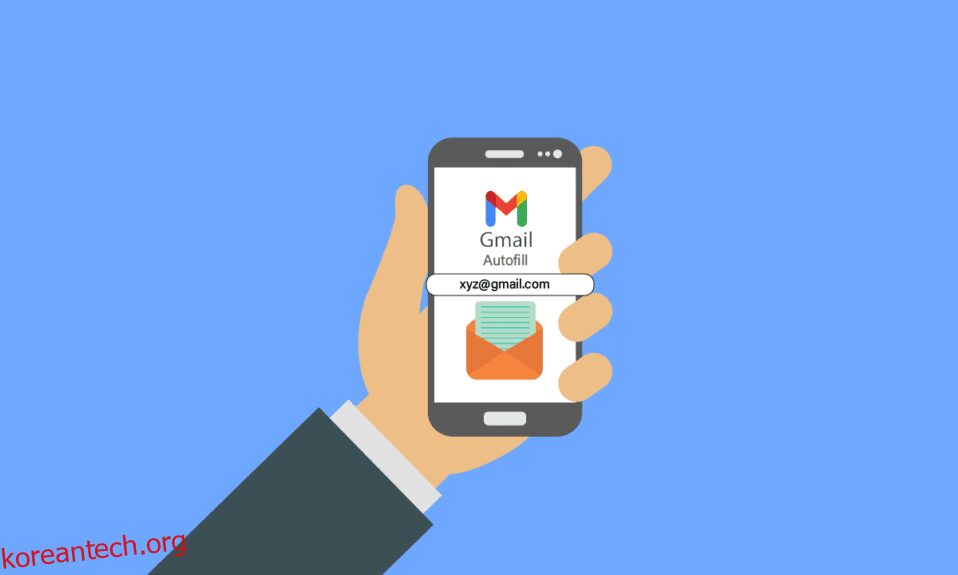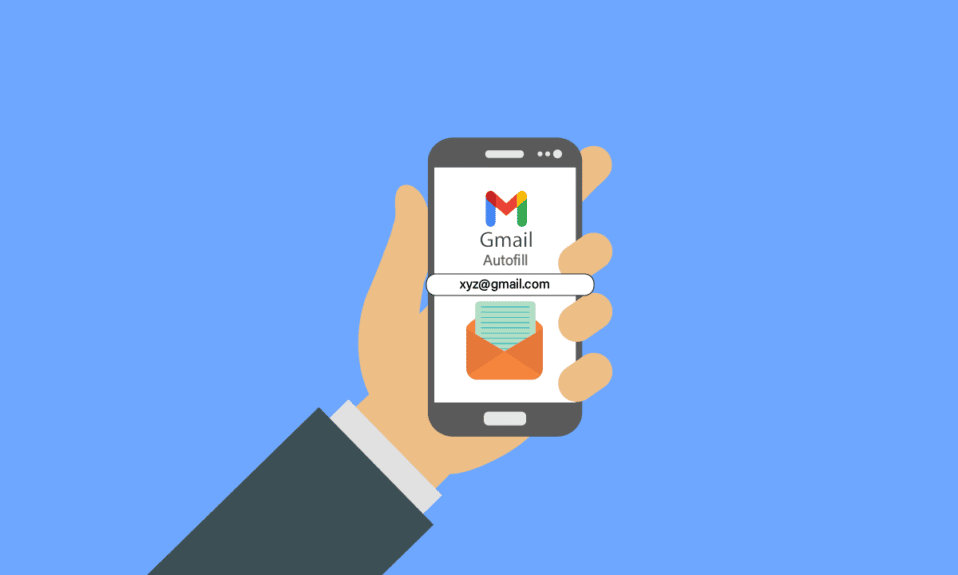
Gmail은 알고리즘을 사용하여 이메일을 스팸 및 중요 메일로 표시합니다. 이메일을 예약하거나 직접 보내고 문서, 이미지, 오디오 파일, 비디오 파일 또는 기타 파일을 첨부할 수 있습니다. 마찬가지로 Gmail은 텍스트를 자동 완성하는 기능을 통해 이메일을 작성하고 이메일에 답장하는 데 도움을 줄 수 있습니다. 이메일을 보내는 동안 Gmail은 연락처 및 이전 이메일을 기반으로 여러 관련 이메일 주소를 자동으로 제안합니다. 그러나 이메일 자동 완성 기능이 성가시거나 마음에 들지 않습니까? 이 문서에서는 Android의 Gmail 자동 완성에서 이메일 주소를 삭제하고 Gmail 앱에서 제안 이메일을 제거하는 방법을 안내합니다. 또한 Google에서 이메일 계정을 제거하고 iPhone에서 Gmail 주소를 삭제하는 방법을 알려줍니다.
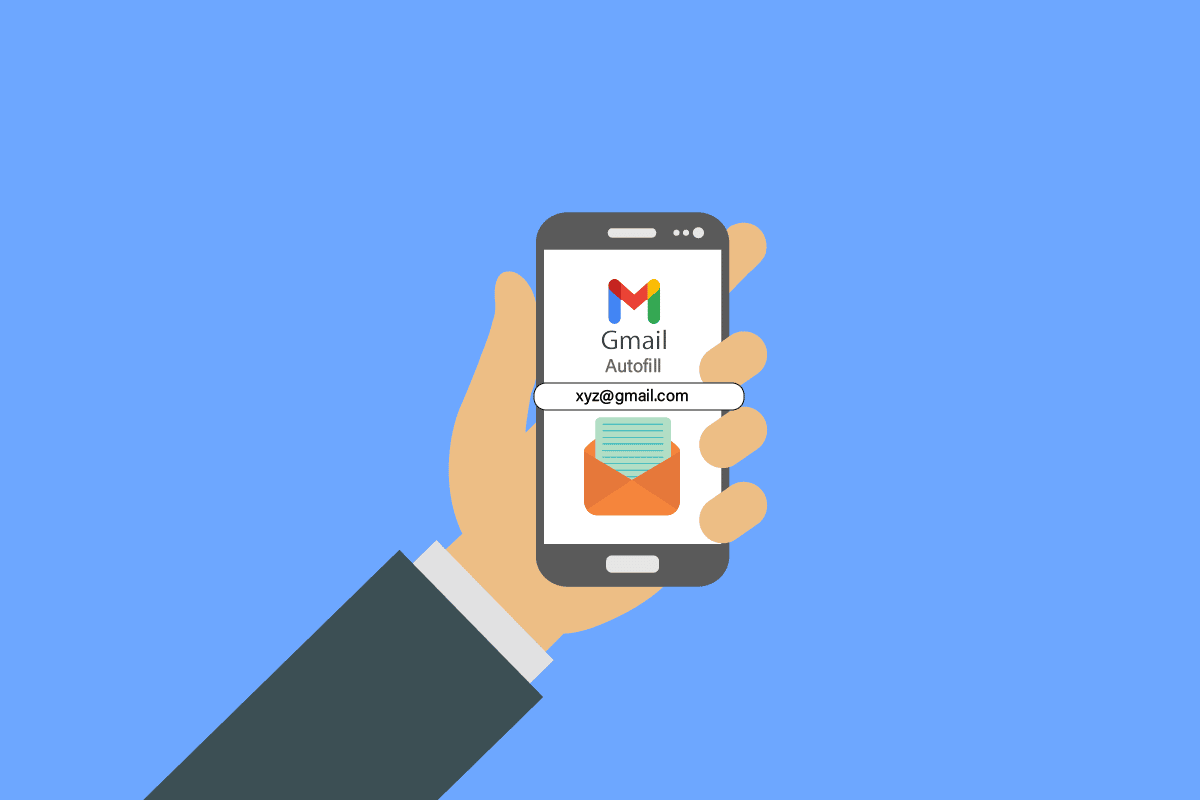
목차
Android의 Gmail 자동 완성에서 이메일 주소를 삭제하는 방법
Google에서 제공하는 무료 이메일 서비스인 Gmail은 전 세계적으로 10억 명이 넘는 사용자를 보유하고 있습니다. 아마도 모든 스마트폰 사용자는 Gmail을 기본 이메일 서비스로 설정하고 거의 매일 사용합니다. Gmail 모바일 앱을 사용하여 Gmail의 모든 이메일을 쉽게 정리할 수 있습니다. 기계적 인조 인간 또는 iOS 또는 당신의 브라우저. 이제 Android의 Gmail 자동 완성에서 이메일 주소를 삭제하는 방법을 계속 읽으십시오.
참고: 스마트폰에는 동일한 설정 옵션이 없으므로 제조업체마다 다릅니다. 따라서 변경하기 전에 올바른 설정을 확인하십시오. 아래 단계는 Realme Narzo 10에서 수행됩니다.
Google에서 이메일 계정을 어떻게 제거합니까?
Google에서 이메일 계정을 제거하려면 Android 기기에서 Google 계정을 제거하는 방법에 대한 가이드를 읽고 똑같이 구현하세요.
Gmail의 자동 완성에서 이메일 주소를 어떻게 제거합니까?
Gmail의 자동 완성에서 이메일 주소를 제거하려면 다음 단계를 따르세요.
1. 방문 Google 연락처 페이지 브라우저에서.
2. 왼쪽 창에서 기타 연락처를 클릭합니다.
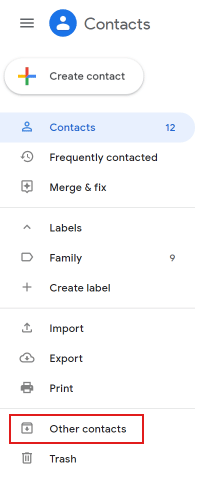
3. 삭제하려는 이메일 주소 위로 마우스를 가져간 다음 확인란을 선택합니다.
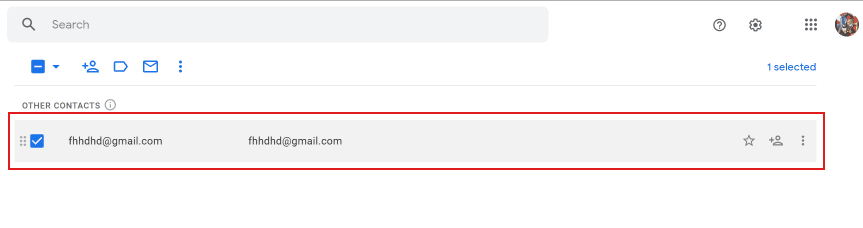
4. 아래와 같이 상단에서 점 3개 아이콘을 클릭합니다.
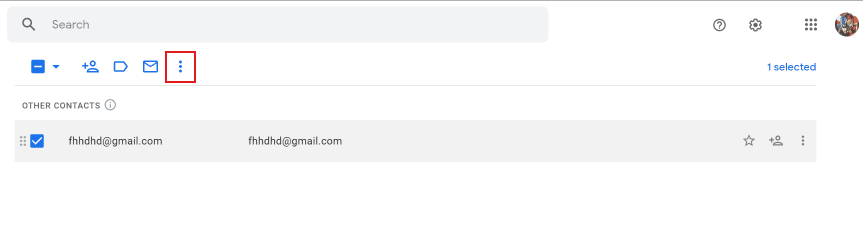
5. 삭제를 클릭합니다.
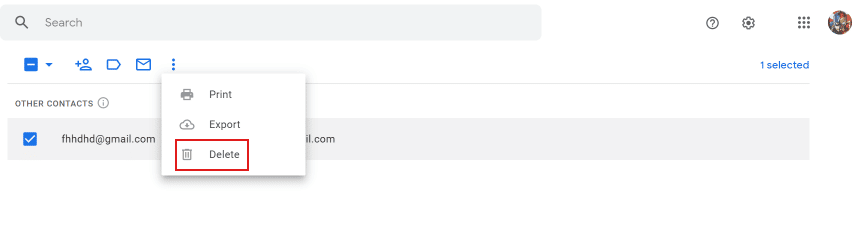
6. 팝업 메뉴에서 휴지통으로 이동을 클릭하여 삭제를 확인합니다.
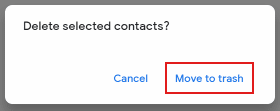
Gmail 앱에서 이메일 제안을 어떻게 제거합니까?
휴대전화의 Gmail 앱에서 제안 이메일을 제거할 수 없습니다. 브라우저에서 Gmail 계정에 로그인하여 이를 수행해야 합니다. Google 연락처 페이지. 위에서 언급한 단계에 따라 데스크탑 또는 랩탑 브라우저에서 성공적으로 수행하십시오.
Android의 Gmail 자동 완성에서 이메일 주소를 삭제하는 방법은 무엇입니까?
Android의 Gmail 자동 완성에서 이메일 주소를 삭제하려면 Android의 Gmail 자동 완성에서 이메일 주소를 삭제하는 방법에 대한 다음 단계를 따르세요.
1. Android 휴대폰에서 설정을 엽니다.
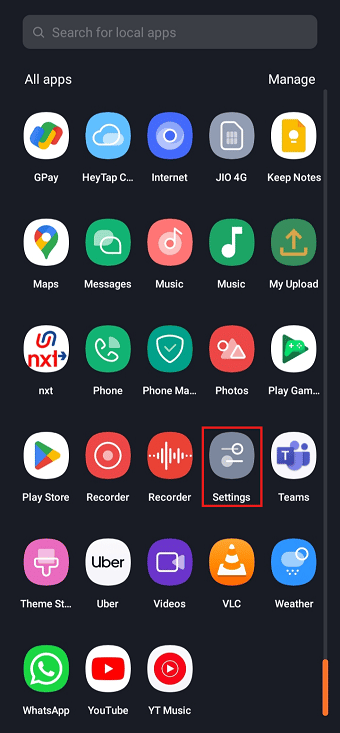
2. 아래로 스크롤하여 Google을 누릅니다.
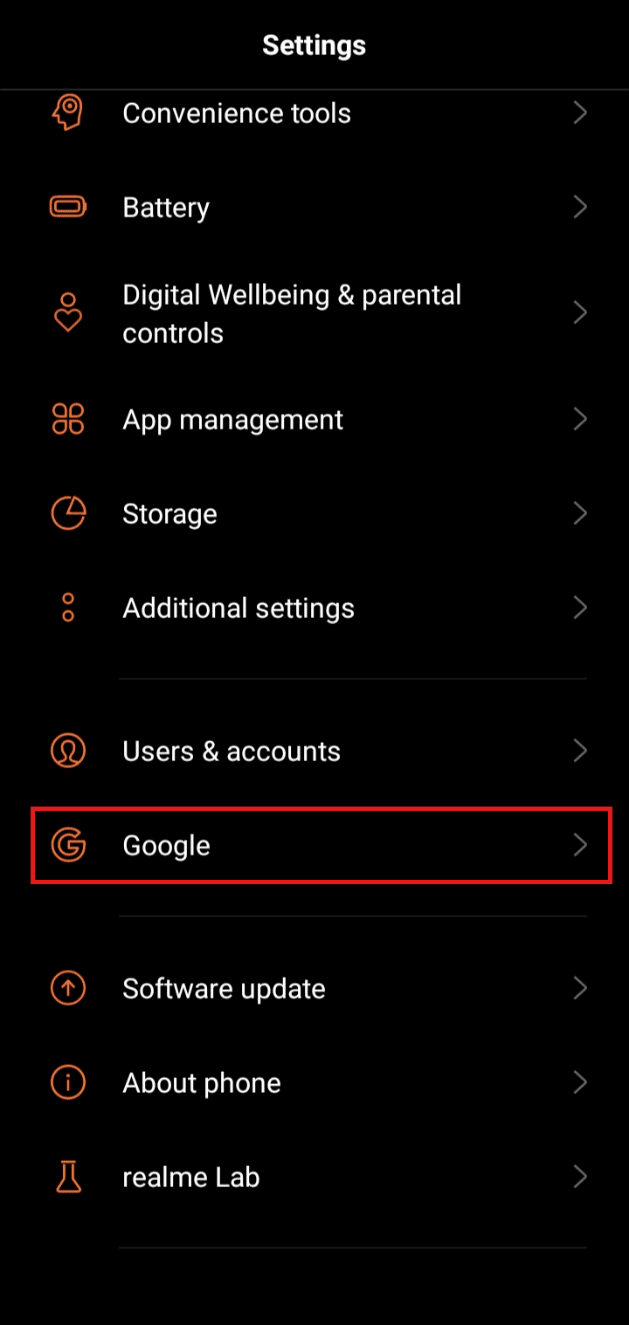
3. Google 계정 관리를 탭합니다.
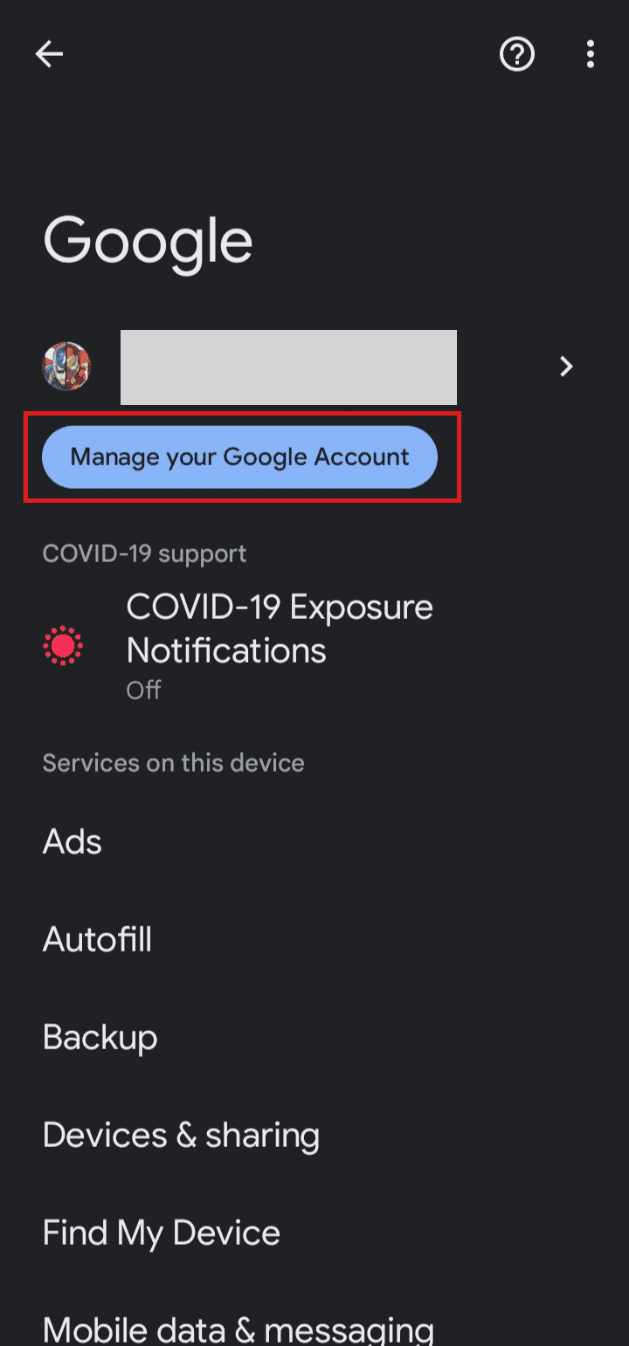
4. 사람 및 공유 탭을 탭합니다.
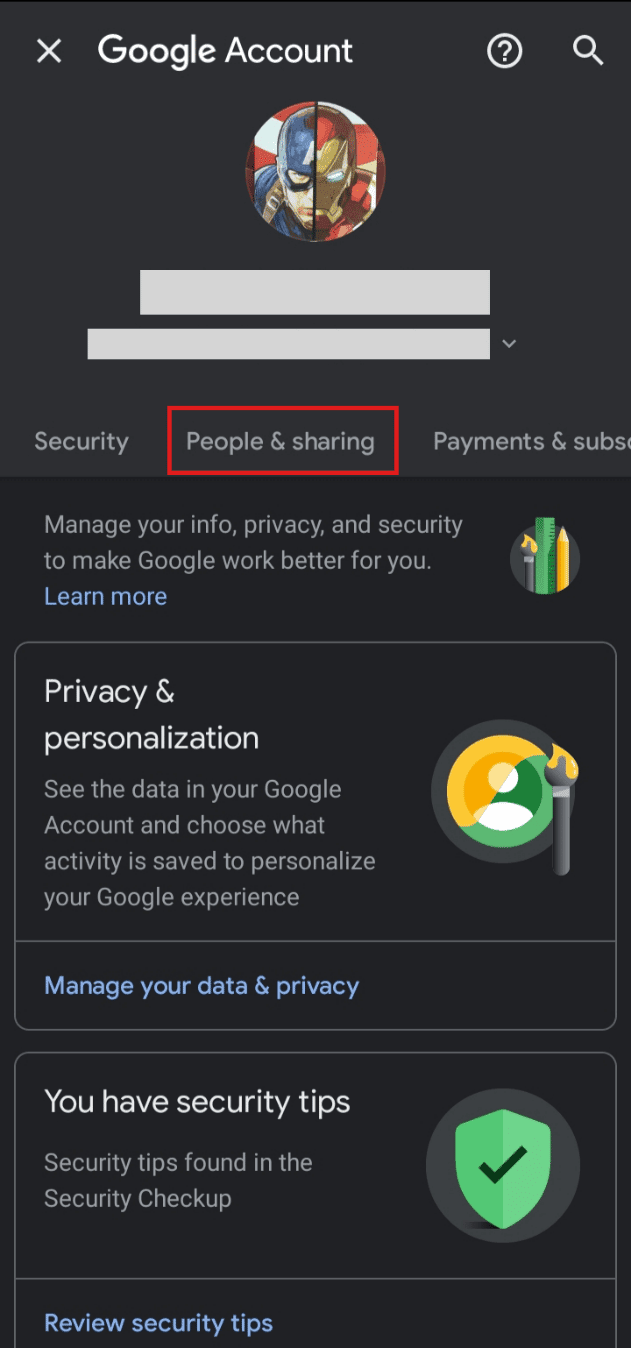
5. 아래와 같이 연락처를 탭합니다.
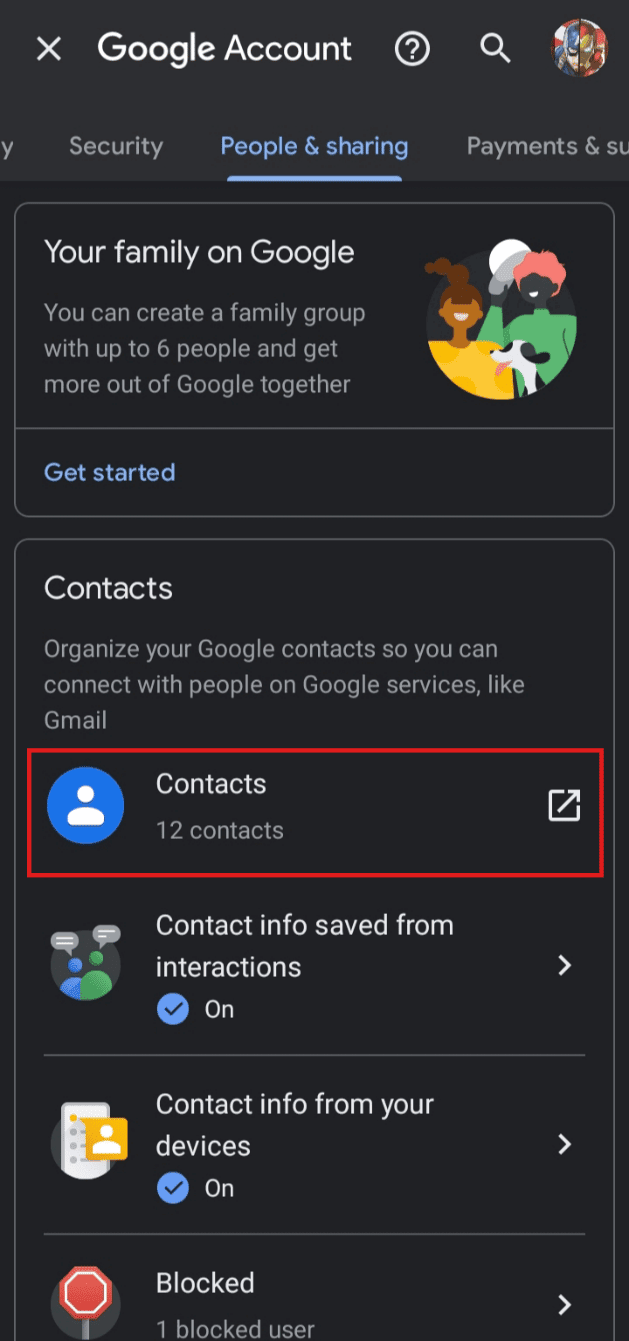
6. 화면 왼쪽 상단에서 햄버거 아이콘을 누릅니다.
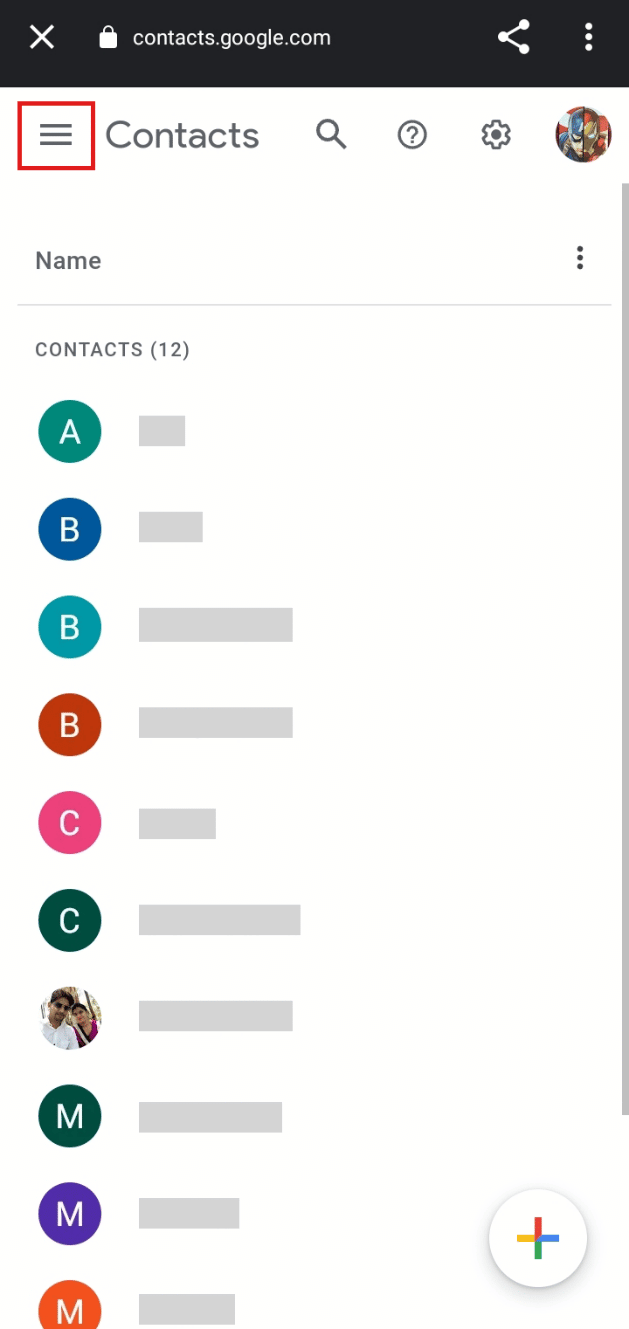
7. 기타 연락처를 탭합니다.
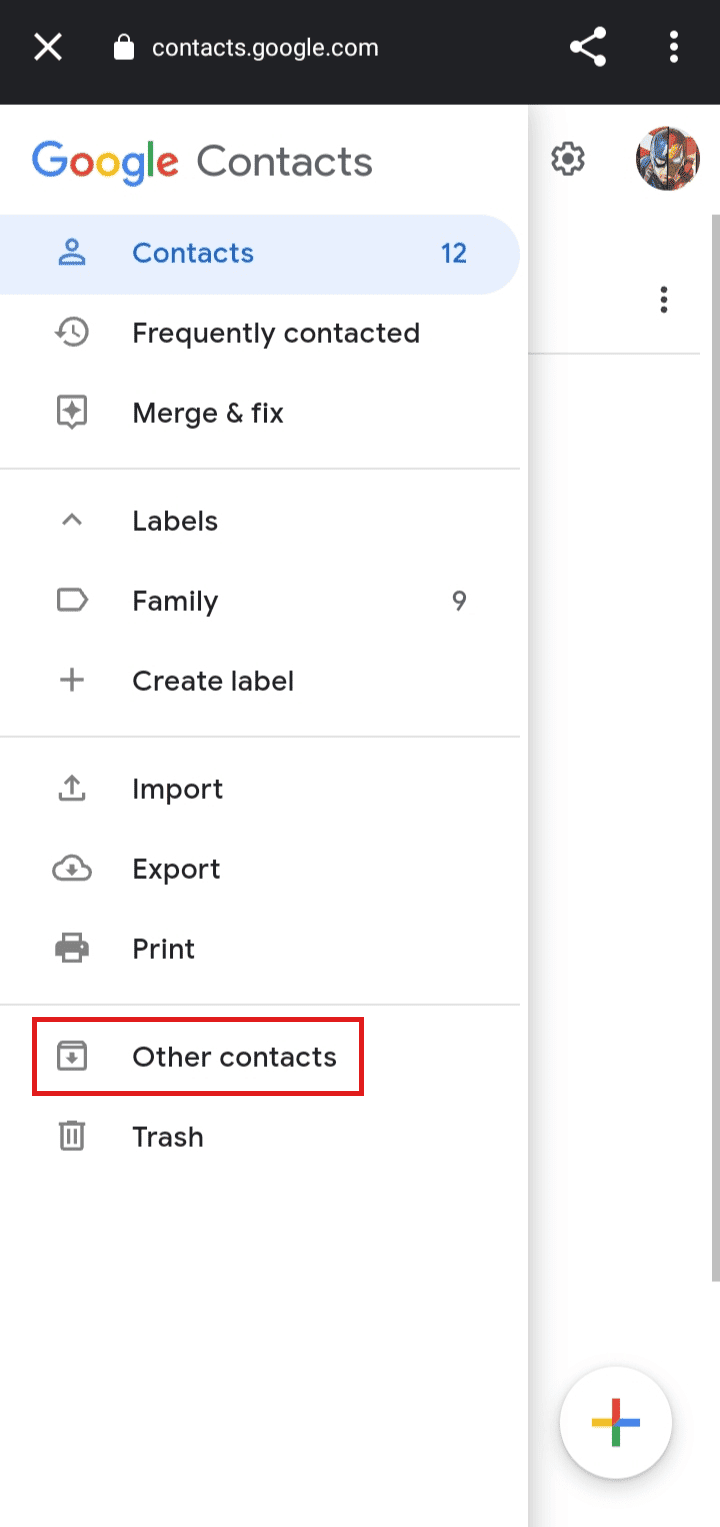
8. 삭제할 이메일 주소를 선택하려면 원하는 이메일의 프로필 아이콘을 누릅니다.
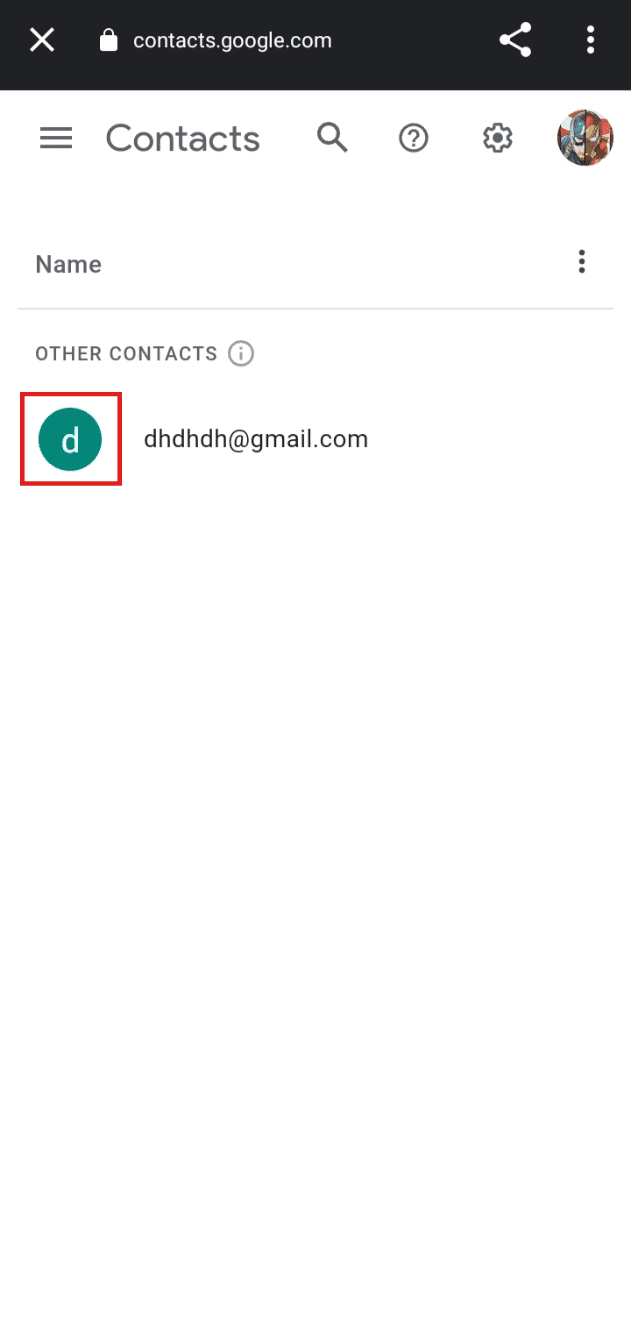
9. 상단에서 점 3개 아이콘을 탭합니다.
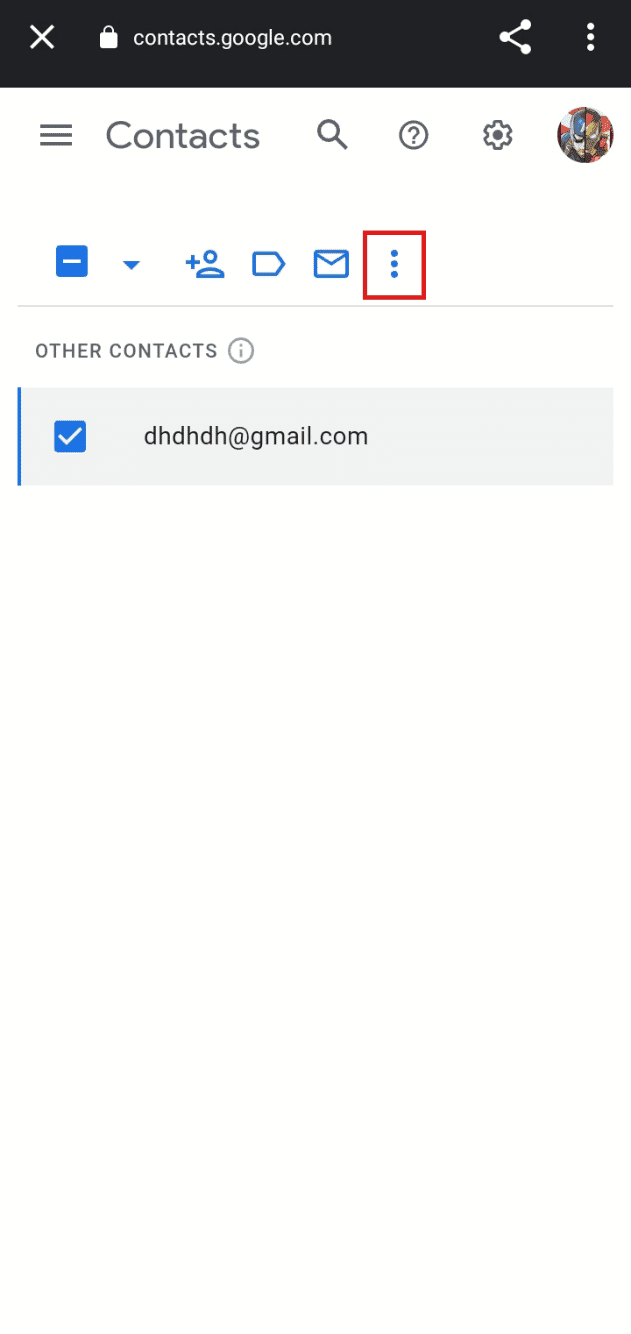
10. 삭제를 탭합니다.
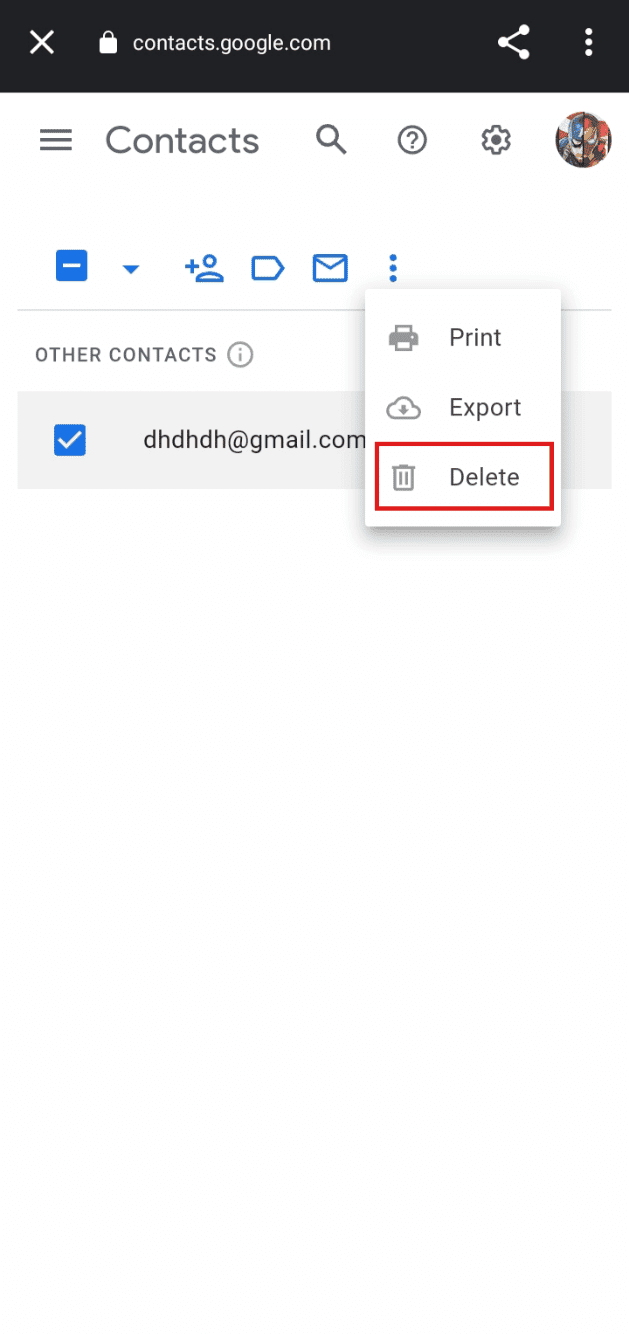
11. 휴지통으로 이동을 눌러 이메일 주소 삭제를 확인합니다.
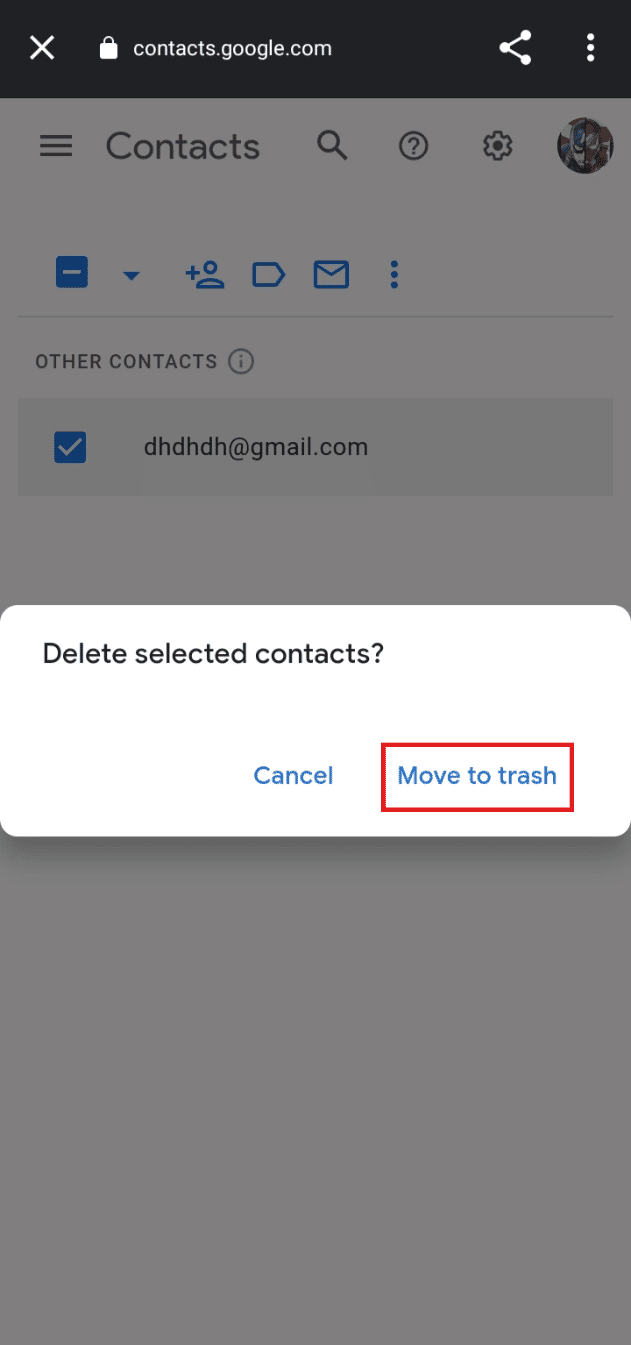
Android의 Gmail 자동 완성에서 이메일 주소를 삭제하는 방법에 대한 절차입니다.
iPhone에서 Gmail 주소를 어떻게 삭제합니까?
iPhone에서 Gmail 주소를 삭제하려면 다음 단계를 따르세요.
1. iPhone에서 설정 앱을 엽니다.
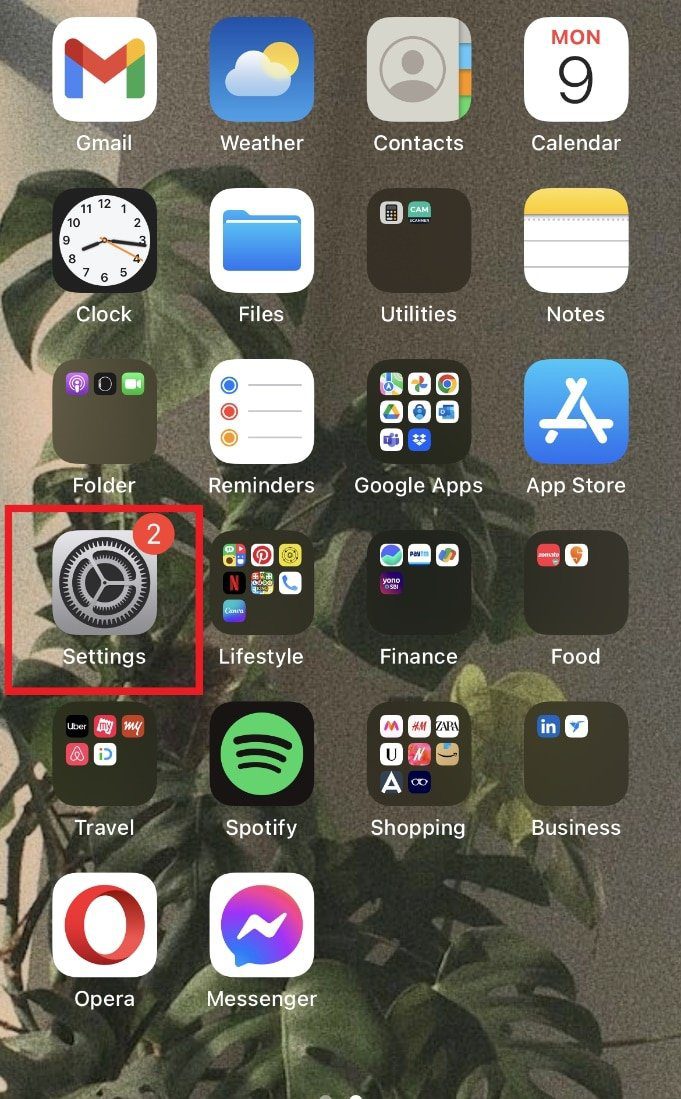
2. 비밀번호 및 계정을 탭합니다.
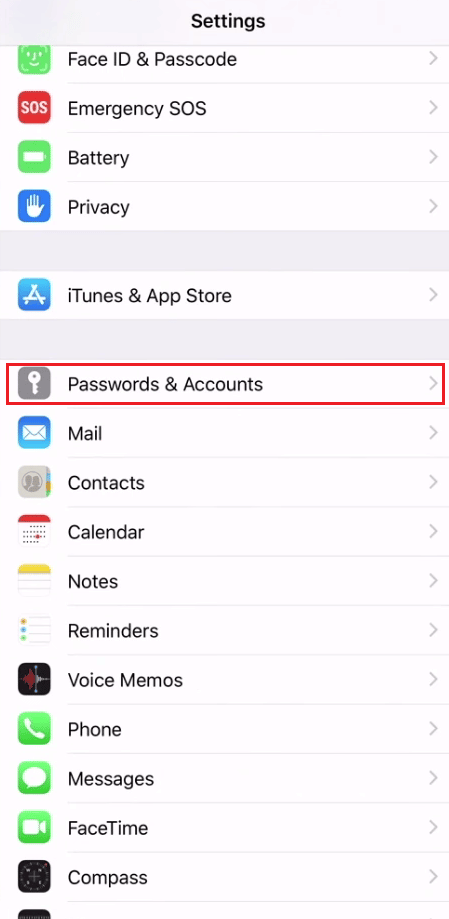
3. 계정 목록에서 원하는 Gmail 계정을 누릅니다.
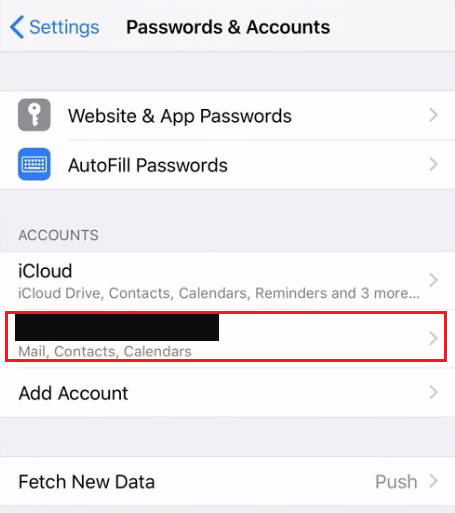
4. 계정 삭제를 탭합니다.
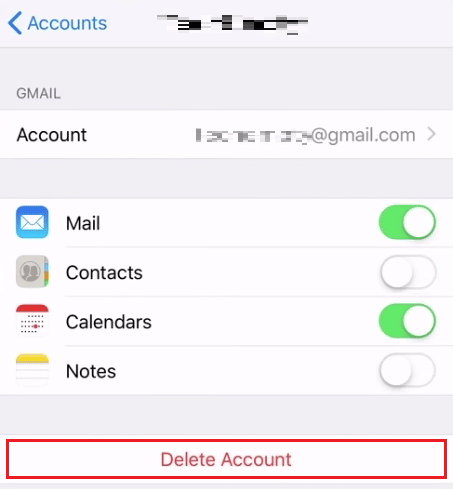
5. 내 iPhone에서 삭제를 눌러 삭제를 확인합니다.
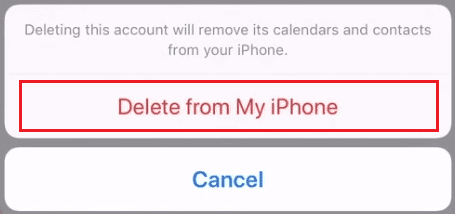
자동 완성에서 잘못된 이메일 주소를 어떻게 제거합니까?
자동 완성에서 잘못된 이메일 주소를 제거하려면 다음 단계를 따르세요.
1. Chrome 브라우저를 실행하고 화면 오른쪽 상단의 점 3개 아이콘을 클릭합니다.
2. 그런 다음 설정을 클릭합니다.
3. 왼쪽 창에서 자동 완성을 클릭합니다.
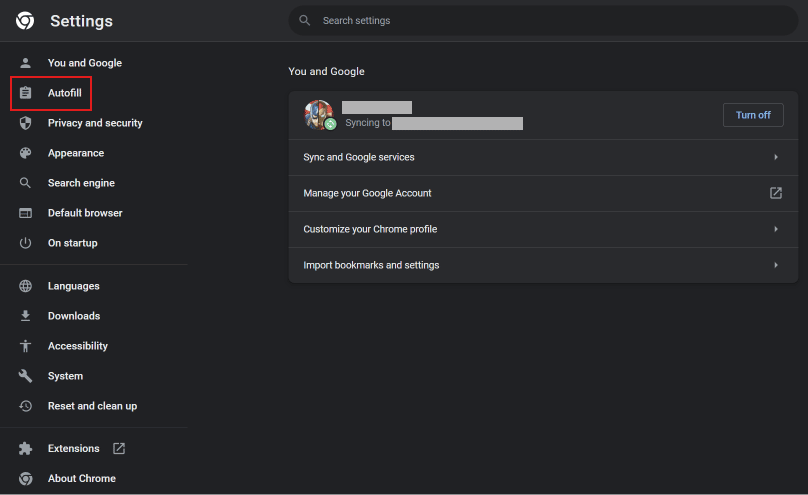
4. 암호 관리자를 클릭합니다.
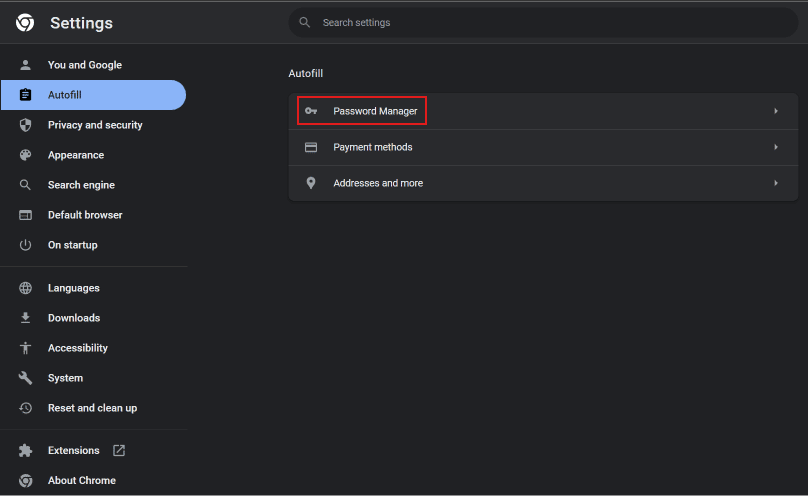
5. 제거하려는 잘못된 이메일 주소를 찾아 옆에 있는 점 3개 아이콘을 클릭합니다.
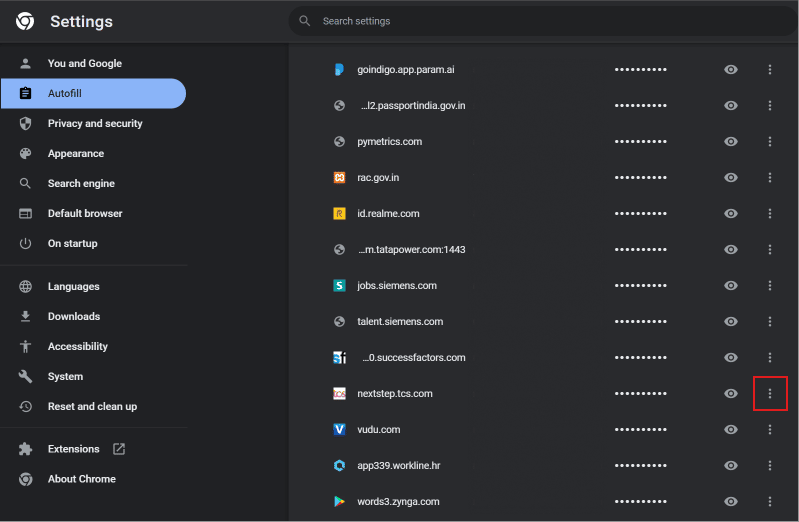
6. 제거를 클릭합니다.
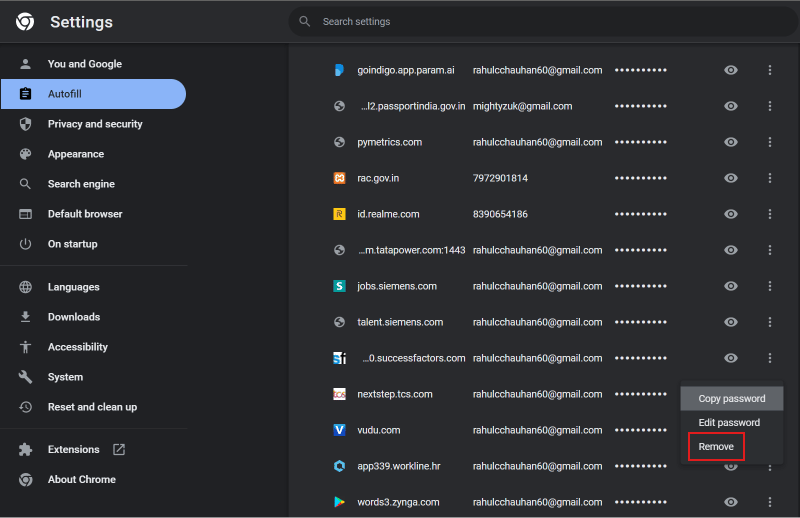
원하지 않는 이메일 주소를 어떻게 삭제합니까?
위에서 언급한 단계에 따라 자동 완성에서 원치 않는 이메일 주소를 삭제할 수 있습니다.
자동 완성에서 이전 주소를 어떻게 제거합니까?
자동 완성에서 이전 주소를 제거하려면 다음 단계를 따르세요.
1. Chrome 브라우저를 열고 점 3개 아이콘을 클릭합니다.
2. 설정 > 자동 완성 > 암호 관리자를 클릭합니다.
3. 잘못된 이메일 주소 옆에 있는 점 3개 아이콘을 클릭합니다.
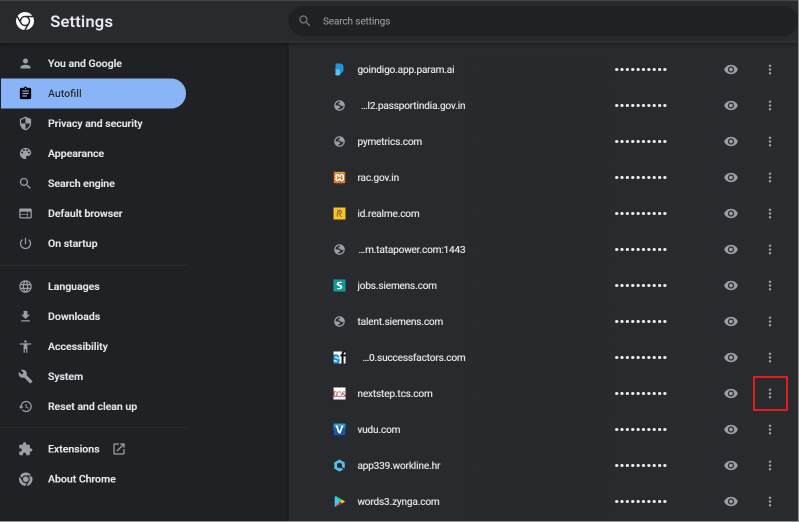
4. 제거를 클릭합니다.
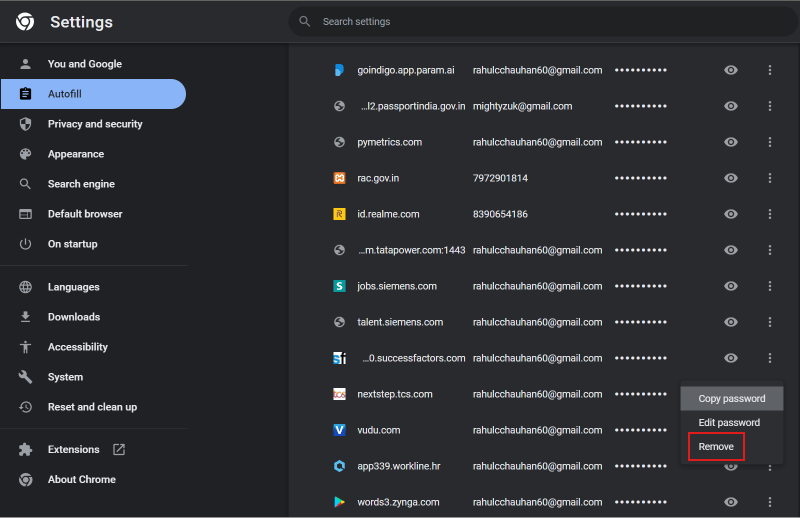
메일 앱의 필드에 자동으로 나타나는 오래된 이메일 주소를 어떻게 중지합니까?
메일 앱의 필드에 이전 이메일 주소가 자동으로 표시되지 않도록 하려면 다음 단계를 따르세요.
1. 열기 우편 iPhone의 앱.
2. 메일 쓰기 아이콘을 누릅니다.
3. 이메일 주소 입력을 시작합니다. 아래 이메일 제안에서 제거하려는 이메일 주소 옆에 있는 정보 아이콘을 탭합니다.
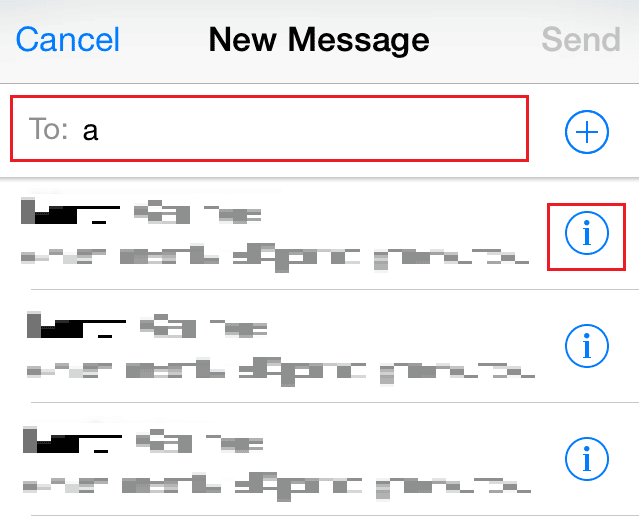
4. 최근 이메일에서 제거를 눌러 이메일이 다시 표시되지 않도록 합니다.
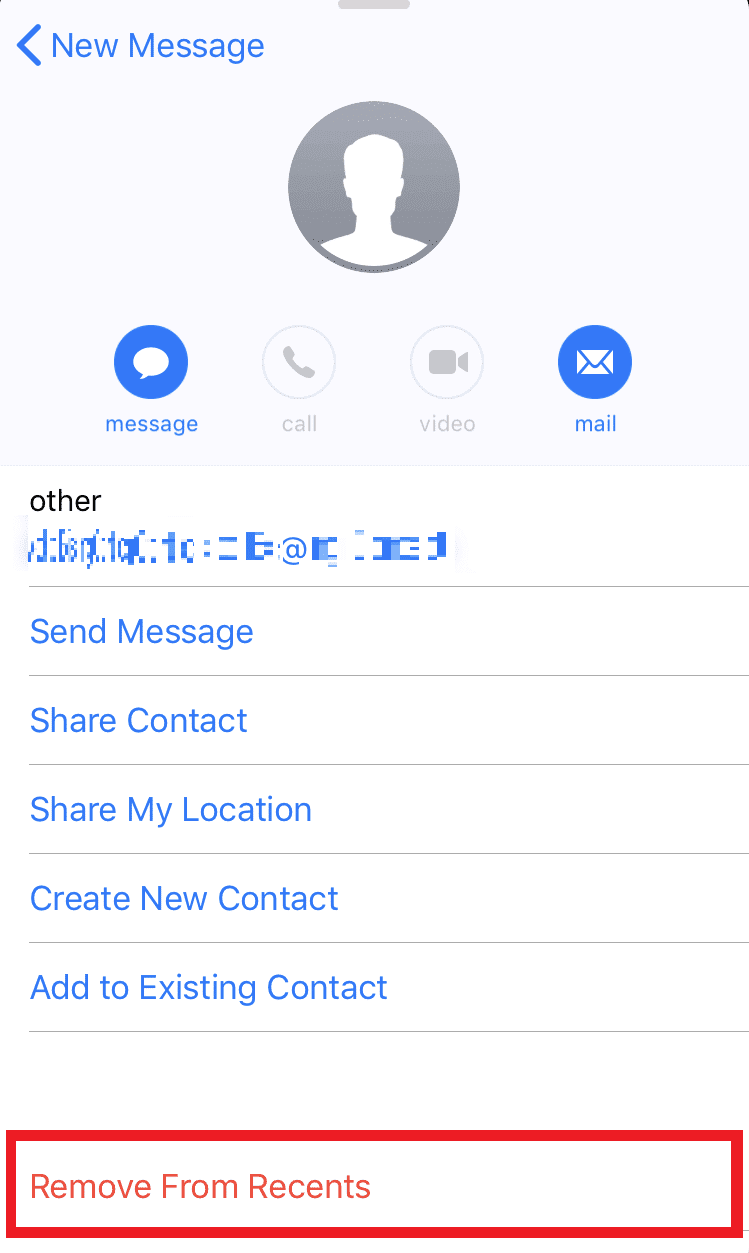
메일이 연락처에 이메일 주소를 자동으로 추가하는 것을 어떻게 막을 수 있습니까?
메일이 연락처에 이메일 주소를 자동으로 추가하지 못하도록 하려면 아래에 언급된 단계를 따르십시오.
1. 방문 지메일 페이지 브라우저에서.
2. 설정 톱니바퀴 아이콘을 클릭합니다.
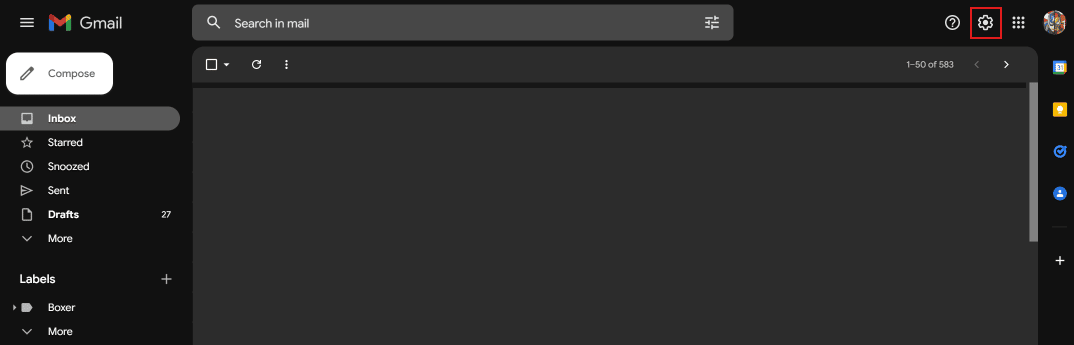
3. 모든 설정 보기를 클릭합니다.
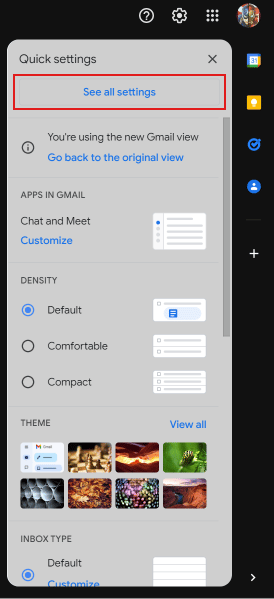
4. 아래로 스크롤하여 자동 완성을 위한 연락처 만들기: 옵션 옆에 있는 직접 연락처 추가를 클릭합니다.
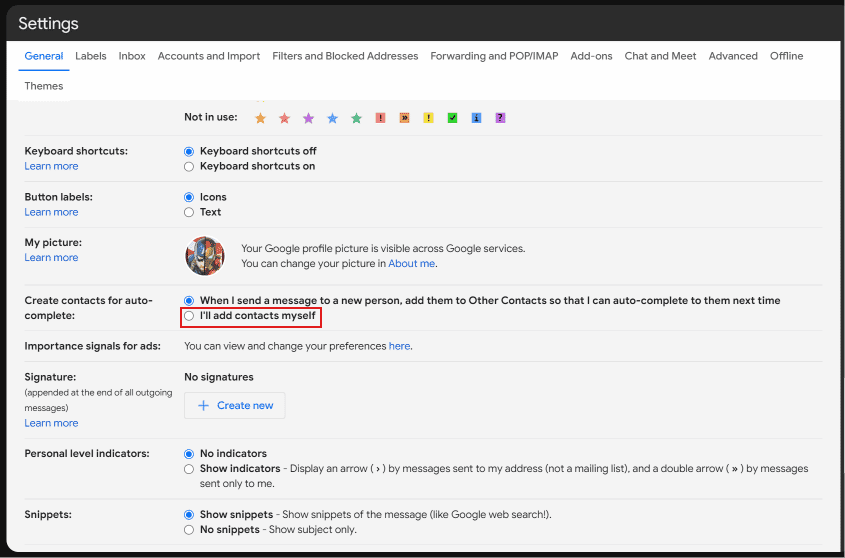
5. 변경 사항 저장을 클릭합니다.
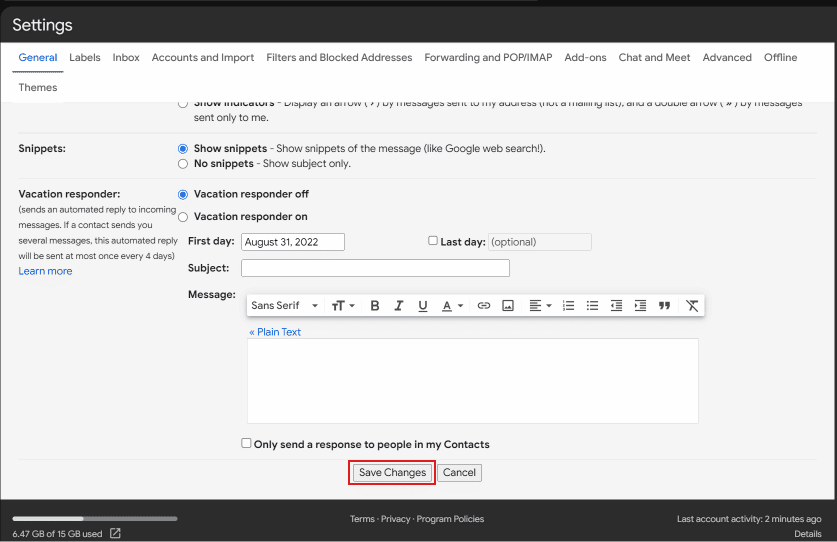
***
이 기사가 Android의 Gmail 자동 완성에서 이메일 주소를 삭제하는 방법을 아는 데 도움이 되었기를 바랍니다. 아래의 댓글 섹션을 통해 문의 사항과 제안 사항이 있으면 언제든지 문의해 주세요. 또한 다음 기사에서 배우고 싶은 주제를 알려주십시오.